Современные гаджеты позволяют легко получить доступ к личной информации из облачного хранилища iCloud откуда угодно. Однако не все пользователи знают, как правильно войти в свой аккаунт. В этой статье мы подробно разберем все способы доступа к iCloud с разных устройств.
Как зайти в iCloud с iPhone или iPad
Для входа в iCloud с iPhone или iPad можно воспользоваться приложением Файлы. В нем есть специальный раздел iCloud Drive, который предоставляет доступ к данным из облачного хранилища. Чтобы активировать это приложение, нужно зайти в Настройки - Ваше имя - iCloud - Включить iCloud Drive.
Еще один способ войти в iCloud с айфона или айпада - использовать браузер Safari или сторонние браузеры вроде Chrome. Для этого в адресной строке вводим icloud.com и проходим стандартную процедуру авторизации, указываем Apple ID и пароль.
В мобильной версии iCloud есть некоторые ограничения по функционалу. Доступны только основные сервисы: фотографии, заметки, напоминания и поиск устройств.
При входе в iCloud с iPhone иногда возникают проблемы. Чаще всего это связано с неправильным вводом пароля или логина. Также могут быть сложности с прохождением двухфакторной аутентификации. В таких случаях стоит внимательно проверить введенные данные или обратиться в службу поддержки Apple.
Доступ к iCloud через компьютер и окно авторизации
Чтобы зайти в iCloud с компьютера, нужно открыть любой браузер, перейти на сайт iCloud.com и ввести свои данные для входа в учетную запись:
- Адрес электронной почты Apple ID
- Пароль
- Код подтверждения из двухфакторной аутентификации (если включена)
После успешной авторизации откроется интерфейс веб-версии iCloud. Здесь доступен полный функционал: работа с почтой, контактами, календарем, фотографиями, документами и другими данными.
Также на компьютер с Windows можно установить специальную программу iCloud, которая синхронизирует все файлы с облаком. Ее можно бесплатно скачать на сайте Apple.
При входе в iCloud через компьютер также могут возникать проблемы с вводом данных. Часто это связано с неисправной клавиатурой. Рекомендуется внимательно проверять, что введены именно те символы, которые вы набираете.

Как войти в облако Айклауд с Android
Для доступа к iCloud с устройств на Android нужно использовать мобильные браузеры вроде Chrome или стандартный Safari. В адресной строке вводим icloud.com и авторизуемся как обычно.
Также на Android можно установить приложения сторонних облачных хранилищ, например Яндекс.Диск, Google Drive или Dropbox. Они также предоставляют онлайн-хранилище для файлов.
В мобильной версии iCloud на Android есть ограничения - недоступна работа с почтой и некоторыми другими сервисами.
Чаще всего проблемы с входом в iCloud на Android связаны с версией операционной системы. На старых версиях могут не поддерживаться некоторые функции безопасности, которые использует Apple. Рекомендуется обновить ПО до актуальной версии.
Таким образом, зайти в облако iCloud можно с разных устройств - как от Apple, так и со смартфонов и компьютеров на Android и Windows. Главное - знать свои логин и пароль от Apple ID.
Безопасный вход в iCloud на чужом компьютере
При необходимости зайти в айклауд с чужого компьютера или телефона следует соблюдать меры предосторожности. Вот несколько советов для безопасного входа:
- Использовать режим инкогнито в браузере.
- Не сохранять пароль в браузере.
- Выходить из аккаунта после использования.
Так вы гарантированно защитите свои данные в iCloud от несанкционированного доступа. Не рекомендуется входить в облако с компьютеров в общественных местах.
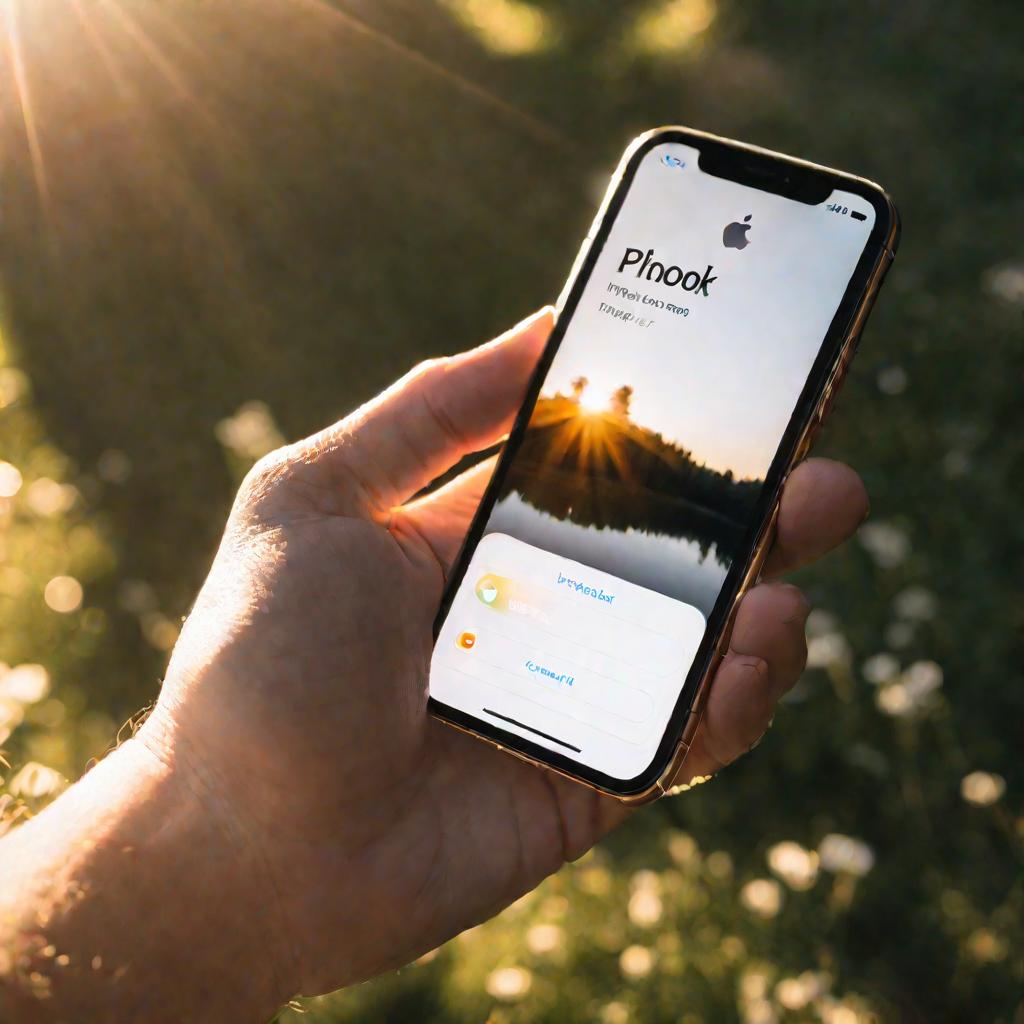
Синхронизация данных при входе в iCloud с разных устройств
Одно из главных преимуществ использования облачного хранилища iCloud - это возможность синхронизации данных между всеми вашими устройствами, подключенными к одному аккаунту Apple ID. Рассмотрим этот процесс подробнее.
- Автоматическое обновление информации. После входа в iCloud все изменения данных на одном гаджете автоматически переносятся на другие. Например, новые контакты, созданные на iPhone, сразу появятся в адресной книге на iPad.
- Синхронизация мультимедиа. Фотографии и видео, добавленные в общую библиотеку на одном устройстве, станут доступны на остальных гаджетах после входа в iCloud под тем же Apple ID.
- Единое пространство для документов. Файлы из облачного хранилища iCloud Drive можно открывать и редактировать на любом подключенном устройстве - все изменения сохранятся.
- Резервное копирование данных в iCloud. Облачное хранилище iCloud позволяет создавать резервные копии важных данных с iPhone, iPad и Mac. Это гарантирует их сохранность даже при поломке или утере устройства.
- Автоматическое резервное копирование. На гаджетах Apple по умолчанию включено автоматическое резервное копирование в iCloud при наличии интернет-подключения. Периодически все данные отправляются в облако.
- Восстановление данных. При необходимости все резервные копии из iCloud можно загрузить на новое устройство, на которое вы вошли под своим Apple ID. Так вы быстро восстановите потерянные данные.
























